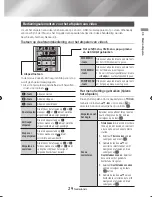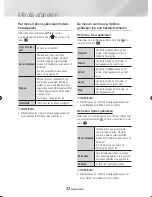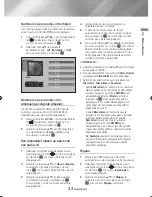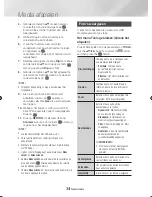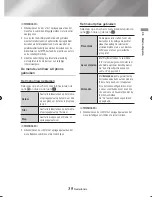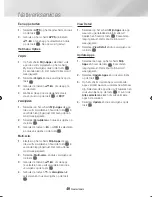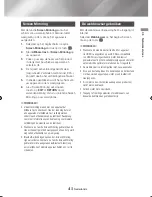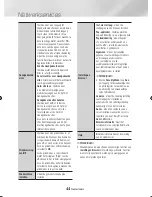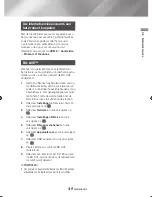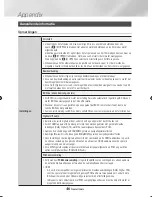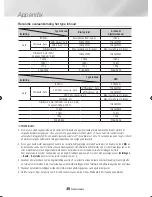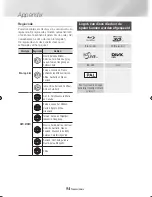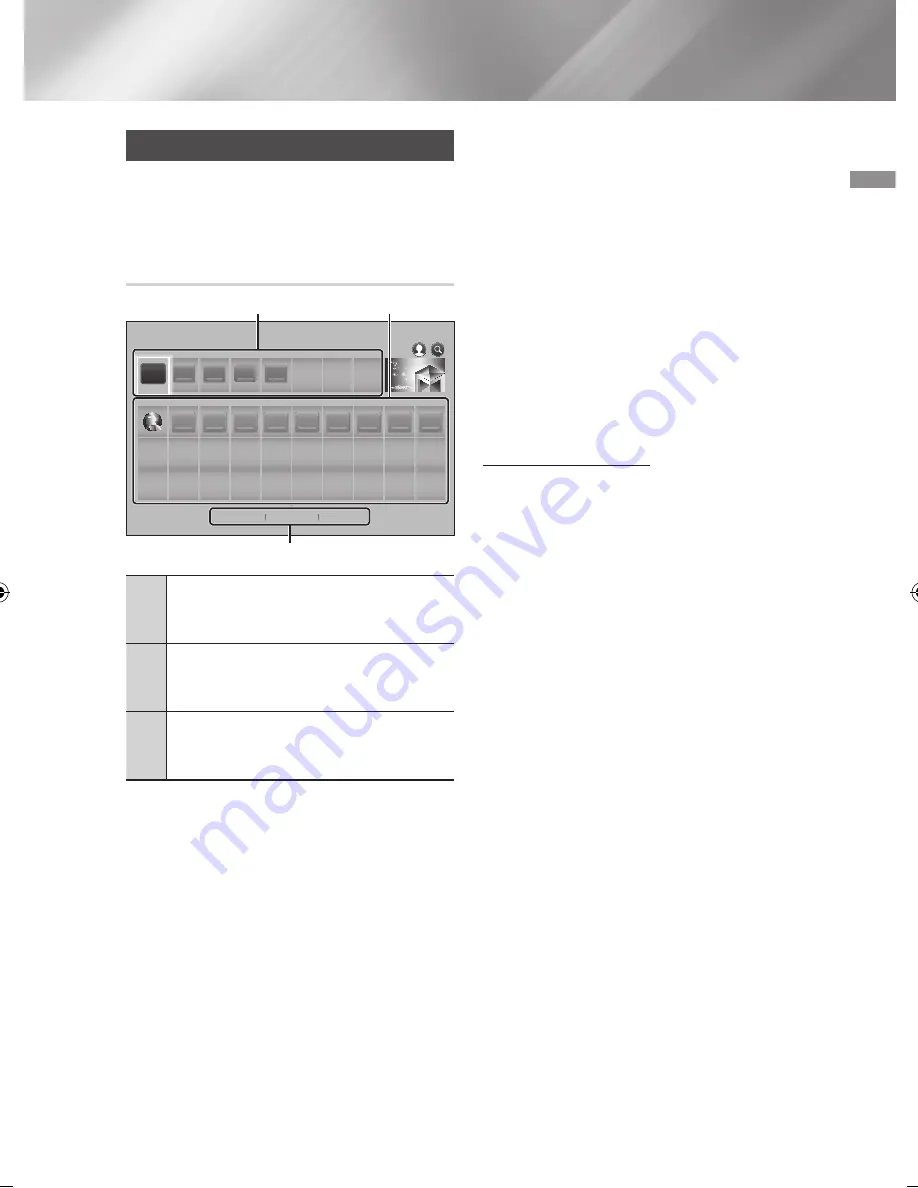
39
Nederlands
06
Netwerkservices
Apps gebruiken
U kunt apps downloaden van internet en diverse
apps openen en op uw televisie bekijken. Voor
sommige toepassingen hebt u een Samsung-
account nodig.
Apps-scherm in vogelvlucht
Populairst
Nieuw
Categorieën
APPS
2
2
3
3
4
4
5
5
6
7
9
8
10
1
WebBrowser
Mijn Apps
Aanbevolen
1
2
3
1
Aanbevolen
: Aanbevolen inhoud die wordt
beheerd door Samsung. U kunt aanbevolen apps
niet verwijderen.
2
Mijn Apps
: Uw persoonlijke galerij van
toepassingen die op het scherm
Mijn Apps
kunnen
worden aangepast.
3
Populairst
,
Nieuw
en
Categorieën
: Selecteer
deze optie om aanvullende apps weer te geven en
te downloaden.
De eerste keer dat u het Apps-scherm opent,
downloadt het product automatisch een groep
gratis apps. Nadat deze apps, verschijnen ze op
het Apps-scherm.
U kunt aanvullende apps bekijken door Populairst,
Nieuw, of Categorieën te selecteren aan de
onderkant van het scherm, en vervolgens op de
toets
v
te drukken.
Bij Most Popular worden de populairste apps
vermeld, en bij What's new de nieuwste apps.
Onder Categories wordt een reeks pictogrammen
weergegeven die staan voor categorieën als
Videos, Games en Sports. Selecteer een
categoriepictogram en druk vervolgens op de
toets
v
. Het product toont de apps in de
betreffende categorie.
Een app downloaden
1.
Selecteer
Populairst
,
Nieuw
, of Categorieën
en druk vervolgens op de toets
v
.
2.
Als u
Categorieën
hebt geselecteerd, selecteert
u een categoriepictogram en drukt u vervolgens
op de toets
v
. Ga anders naar stap 3.
|NOTE |
\
Op het scherm
Populairst
,
Nieuw
, en
Categorieën
wordt een groene pijl weergegeven bij apps die u al hebt
gedownload.
3.
Selecteer de app die u wilt downloaden en
druk vervolgens op de toets
v
. Het scherm
Detail Information voor de App verschijnt.
4.
Selecteer de toets
Download
op het scherm
en druk op de toets
v
. Download verandert
in Cancel en het downloaden van de app
begint.
5.
Als u het downloaden wilt annuleren,
selecteert u
Annuleren
en drukt u vervolgens
op de toets
v
.
6.
Wanneer het downloaden is voltooid,
verandert Cancel in Afspelen. Selecteer Play
en druk vervolgens op de toets
v
om de
applicatie te starten. In plaats daarvan kunt
u op de toets
RETURN
drukken totdat het
Apps-scherm weer verschijnt. De app die u
hebt gedownload wordt vermeld onder My
Apps op het App-scherm.
|OPMERKINGEN |
\
Als de app niet kan worden gedownload wegens
onvoldoende intern geheugen, sluit dan een USB-stick
aan en probeer het nogmaals.
02465J-BD-H6500-XN_DUT.indd 39
2014-02-25 오후 3:41:01